window7关闭防火墙 win7如何关闭防火墙
更新时间:2024-01-24 10:01:58作者:xtliu
在现代网络世界中,安全问题一直备受关注,作为保护计算机免受恶意攻击和病毒入侵的重要手段之一,防火墙在计算机系统中扮演着至关重要的角色。在某些情况下,我们可能需要关闭防火墙,例如在进行特定网络设置或使用特定应用程序时。对于使用Windows 7操作系统的用户来说,关闭防火墙可能是一个常见的需求。究竟如何关闭Windows 7的防火墙呢?本文将为您详细介绍关闭防火墙的方法。
具体方法:
1.点击打开系统上的开始按钮,打开控制面板。
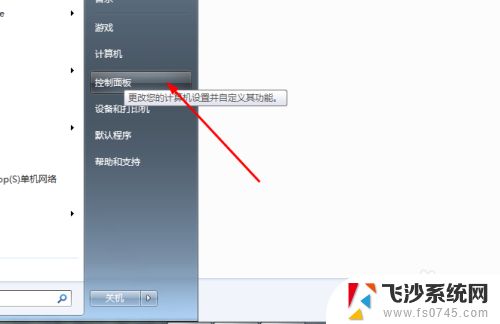
2.把控制面板的查看方式改成大图标,打开WINDOWS防火墙。
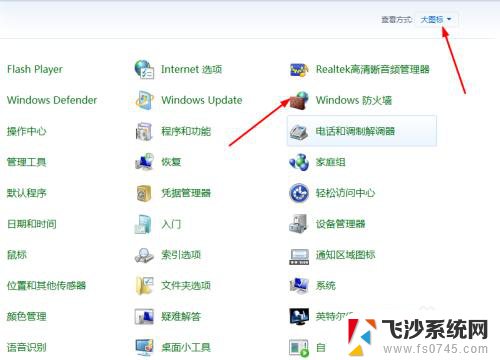
3.在左侧点击【打开或关闭WINDOWS防火墙】
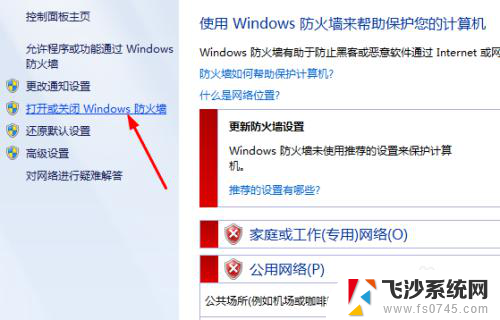
4.进入以后选择关闭windows防火墙。
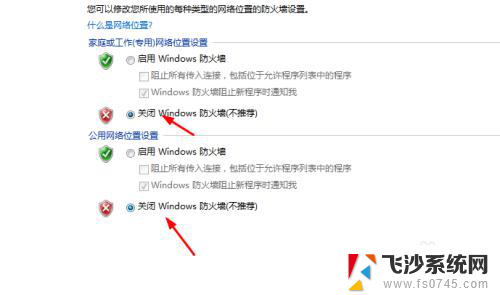
5.再次进入控制面板,打开【管理工具】
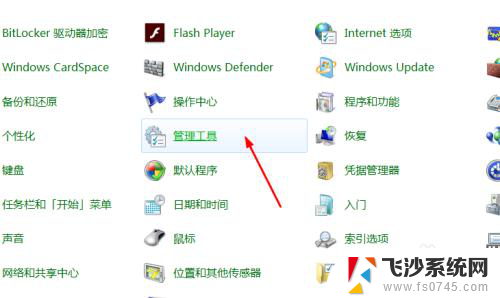
6.进入管理工具,打开【服务】
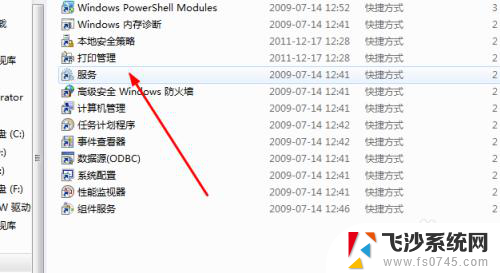
7.在服务中找到【windows firewall】右击打开属性。
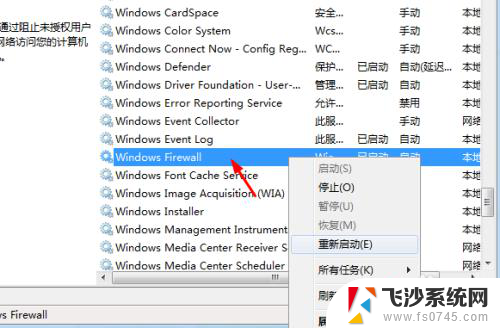
8.把启用类型选择禁用,再点击停止按钮。
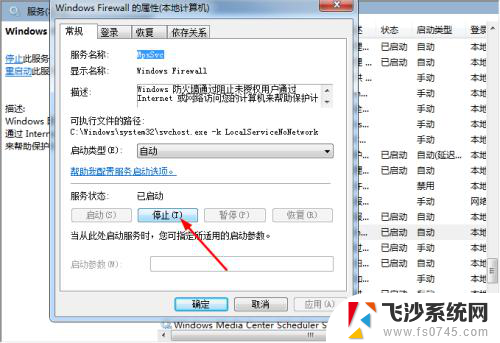
以上是如何关闭Windows 7防火墙的全部内容,如果您遇到此问题,可以按照以上方法解决,希望这对大家有所帮助。
window7关闭防火墙 win7如何关闭防火墙相关教程
-
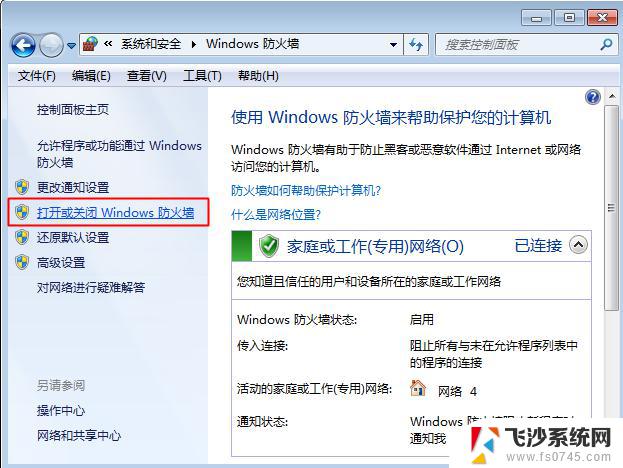 windows 7如何关闭防火墙 win7防火墙关闭步骤
windows 7如何关闭防火墙 win7防火墙关闭步骤2024-01-18
-
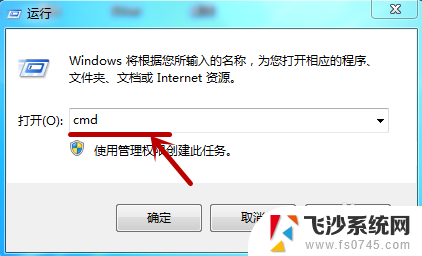 命令关闭windows防火墙 Win7防火墙如何用命令行关闭
命令关闭windows防火墙 Win7防火墙如何用命令行关闭2024-09-18
-
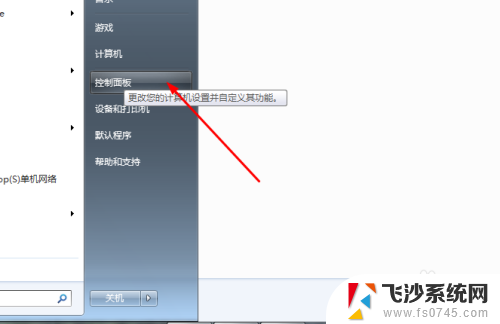 电脑怎样关闭防火墙 win7怎么关闭防火墙设置
电脑怎样关闭防火墙 win7怎么关闭防火墙设置2024-03-23
-
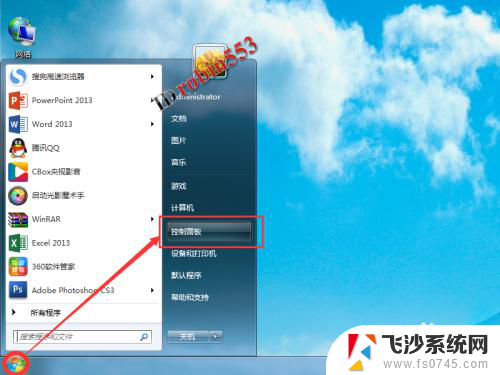 win7关闭杀毒防护 Windows Defender如何在Win7中关闭
win7关闭杀毒防护 Windows Defender如何在Win7中关闭2024-04-22
- 如何关闭win7自带的杀毒软件 Win7关闭Windows Defender的方法
- win7怎么关闭更新 Windows7如何彻底关闭更新服务
- win7屏幕键盘关不掉 win7旗舰版如何关闭屏幕键盘
- win7自动锁屏怎么关 win7如何关闭自动锁屏功能
- 关闭win7更新 Windows7关闭自动更新的方法有哪些
- 笔记本win7关闭触摸板 在Win7系统下如何关闭笔记本触摸板
- 怎样使电脑不卡顿更流畅win7 电脑卡顿不流畅怎么办
- 如何在任务栏显示桌面图标 Win7任务栏上如何添加显示桌面的快捷方式
- w7蓝牙怎么连接蓝牙音响 win7如何设置蓝牙音箱
- win7系统不能识别移动硬盘 WIN7连接移动硬盘无法显示解决方法
- win7怎么看哪个是固态硬盘哪个是机械硬盘 win7怎么查看电脑硬盘型号
- 电脑开机桌面壁纸黑屏 Win7桌面背景消失变成黑屏
win7系统教程推荐
- 1 怎样使电脑不卡顿更流畅win7 电脑卡顿不流畅怎么办
- 2 win7怎么看哪个是固态硬盘哪个是机械硬盘 win7怎么查看电脑硬盘型号
- 3 win7电脑之间怎么共享文件 WIN7共享文件给其他电脑步骤
- 4 w7图标大小怎么设置在哪里 win7如何调整桌面图标大小
- 5 win7扩展屏不显示任务栏 win7双显示器如何显示相同任务栏
- 6 win7自带键盘怎么打开 win7内置键盘如何打开
- 7 win8快速换成win7系统 联想电脑win8换win7图文教程
- 8 win7笔记本没有wifi连接功能 win7无线网络连接无法连接
- 9 windows图标字体颜色 Win7/8桌面图标字体颜色改变技巧
- 10 win7代码0×0000050 win7系统蓝屏代码0x00000050解决步骤